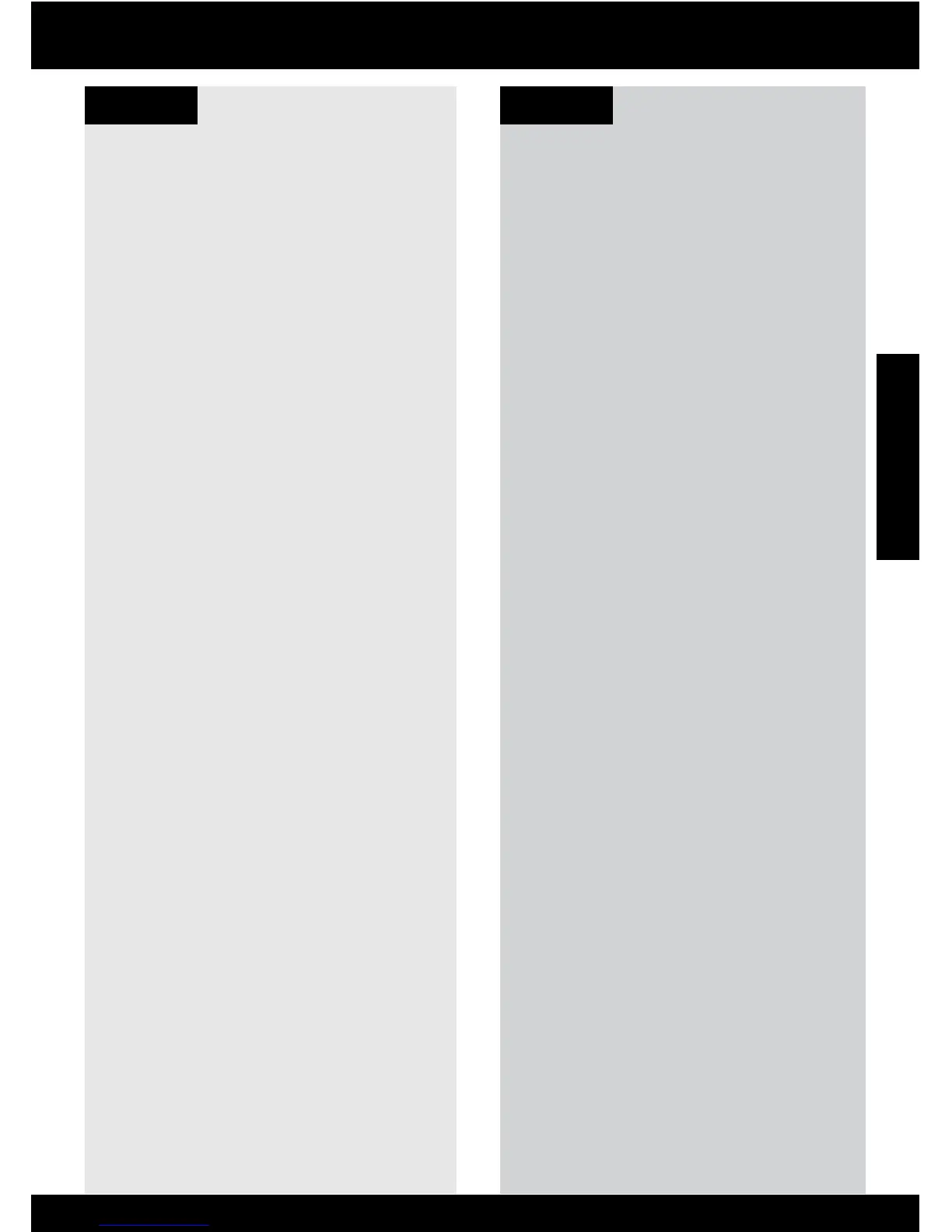29
Windows Mac
Se você não conseguir imprimir, verifique se o
dispositivo está definido como o dispositivo de
impressão padrão:
Windows Vista: Na barra de tarefas do
Windows, clique em Iniciar, Painel de
controle e Impressoras.
Windows XP: Na barra de tarefas do
Windows, clique em Iniciar, Painel de
controle e Impressoras e aparelhos de fax.
Verifique se o dispositivo tem uma marca de
seleção no círculo próximo a ele. Caso o
dispositivo não esteja selecionado como o
padrão, clique com o botão direito do mouse
no ícone de impressora e selecione “Definir
como impressora padrão”, no menu.
•
•
Se você ainda não conseguir imprimir ou se a
instalação do software para Windows falhar:
Remova o CD da unidade de CD-ROM do
computador e desconecte o cabo USB do
computador.
Reinicie o computador.
Desabilite temporariamente qualquer
software de firewall e feche os antivírus.
Reinicie esses programas após a
instalação do software do produto.
Insira o CD do software do produto na
unidade de CD-ROM do computador e
siga as instruções na tela para instalar o
software do produto. Não conecte o cabo
USB até ser instruído a isso.
Após o término da instalação, reinicie o
computador.
1.
2.
3.
4.
5.
Para desinstalar o software:
Desconecte o HP Photosmart do
computador.
Abra a pasta Aplicativos: Hewlett-
Packard.
Clique duas vezes em Desinstalador HP.
Siga as instruções da tela.
1.
2.
3.
Para instalar o software:
Para instalar o software, insira o CD
do software HP na unidade de CD do
computador.
Na área de trabalho, abra o CD e dê um
duplo-clique no Instalador HP.
Siga as instruções da tela.
1.
2.
3.
Se você ainda não conseguir imprimir,
desinstale e reinstale o software:
Nota: O desinstalador remove todos os
componentes do software HP específicos para
o dispositivo. O desinstalador não remove
componentes compartilhados com outros
produtos ou programas.
Solução de problemas
Português
